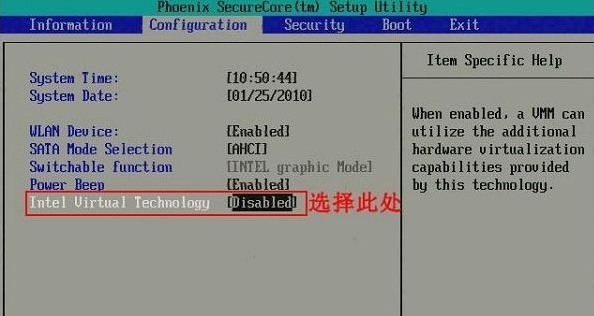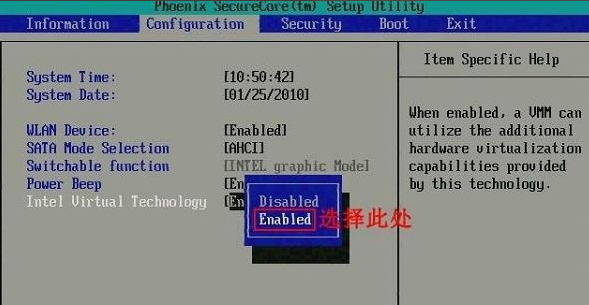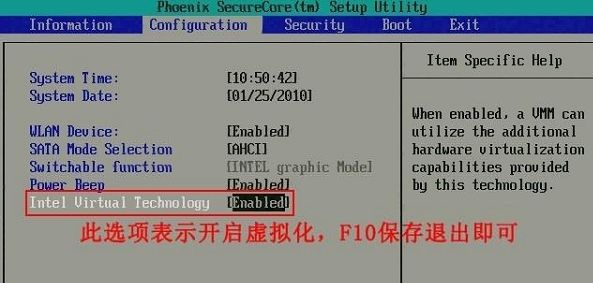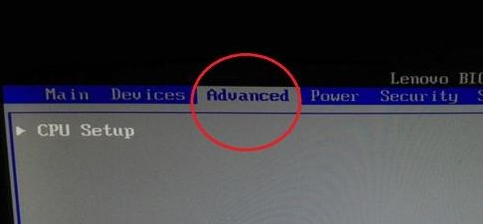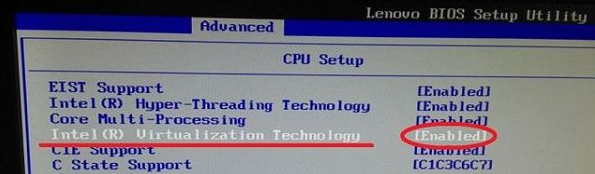Win7如何开启vt虚拟化?Win7开启vt虚拟化的方法
VT虚拟化技术是一种可靠的硬件辅助虚拟化技术,可以最大限度提高系统利用率,不少小伙伴都不知道如何开启,那么Win7系统应该如何开启vt虚拟化呢?下面小编就来教一教大家应该如何操作吧。
Win7开启vt虚拟化的方法
方法一
1、进入BIOS设置后,切换到“Configuration”选项,将光标移动到“Intel Virtual Technology”并按下回车,如果没有找到VT选项或不可更改,说明不支持VT技术。
2、打开选项后,选择“Enabled”,并按下回车。
3、此时该选项将变为Enabled,按F10热键保存并退出即可开启VT功能。
方法二
1、进入bios设置后,切换到“Advanced”选项,选择“CPU Setup”并按下回车键。
2、然后移动到“Intel(R)Virtualization Technology”,按下回车,设置为“Enabled”,然后按下F10进行保存即可。
相关文章
- Win7 64位精简版稳定流畅优化系统下载(已永久激活)
- Win7怎么恢复出厂设置?Win7恢复出厂设置方法教学
- Win7精简版和旗舰版区别?Win7精简版和旗舰版详细介绍
- Win7禁止安装声卡驱动怎么回事?Win7声卡驱动安装被阻止解决方法
- Win7公用网络灰色无法更改怎么办?Win7公用网络灰色不能用解决方法
- 京东京造JDBook笔记本电脑怎么一键重装Win7系统操作教学
- Win7多重网络怎么解决?Win7多重网络彻底解决教程
- Win7计算机连接数量最大值怎么解决?三种方法解决
- Win7我的文档怎么改到d盘?Win7我的文档更改路径的方法
- Win7怎么安装最新版itunes?Win7安装不了新版itunes解决教程
- Win7插耳机没声音外放有声音解决方法
- Win7如何查看端口是否被占用?Win7查看端口占用情况
- Win7安装完后没有亮度调节怎么办?Win7找不到亮度调节解决方法
- Win7右键菜单没有nvidia选项怎么办?Win7右键菜单添加nvidia面板教学
- ThinkPad E14锐龙版重装Win7系统步骤图解
- Win7系统如何升级Win10?Win7升级Win10教程